Leter du etter en enkel måte å speile iPhone-skjermen til en TV ved hjelp av Chromecast?
Google Chromecast-enheten gir en praktisk måte å få tilgang til flere strømmetjenester som Netflix, Hulu, Disney+, YouTube, Paramount+, Google Play og mer. Etter at du har koblet Chromecast til TV-en, kan du enkelt caste iPhone- eller Android-skjermen til den for bedre visning. Dette innlegget vil veilede deg til speil iPhone til Chromecast med 3 løsninger.

Chromecast innebygd teknologien lar deg streame favorittunderholdningen og appene dine direkte fra iPhone, iPad, Android-telefon, nettbrett eller bærbar PC til TV-en. Den samler 1,000 200,000+ apper, 30,000,000 XNUMX+ TV-serier og filmer og XNUMX XNUMX XNUMX+ sanger som du kan nyte på en stor skjerm. Du kan ta den følgende veiledningen for å skjermspeile iPhone til Chromecast TV ved hjelp av de innebygde appene.
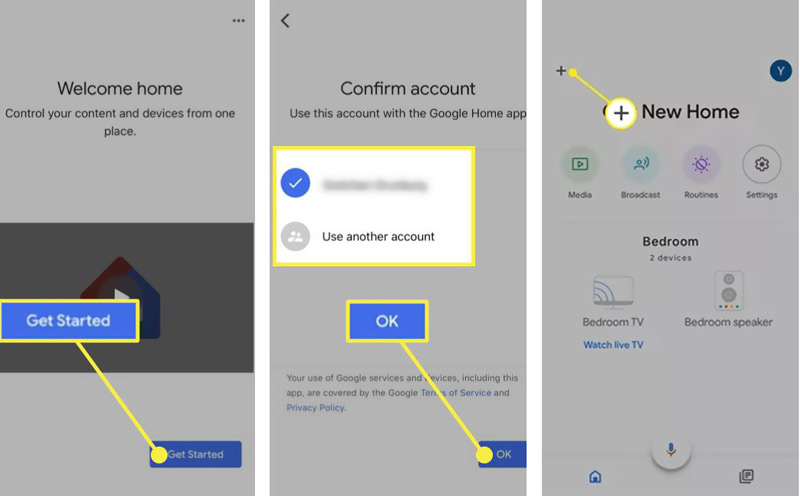
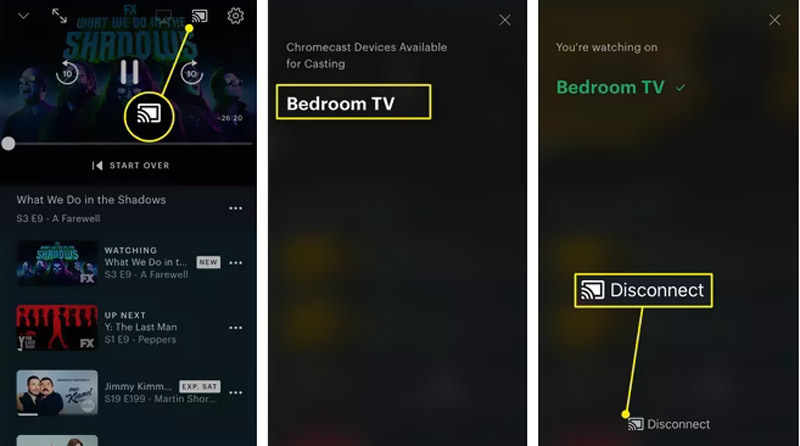
Når du vil stoppe castingen av iPhone-skjermen, kan du ganske enkelt trykke på Koble knapp.
I tillegg til det som er nevnt ovenfor, kan du også speile iPhone-skjermen til en Chromecast TV med en annen casting-funksjon i Google Home.
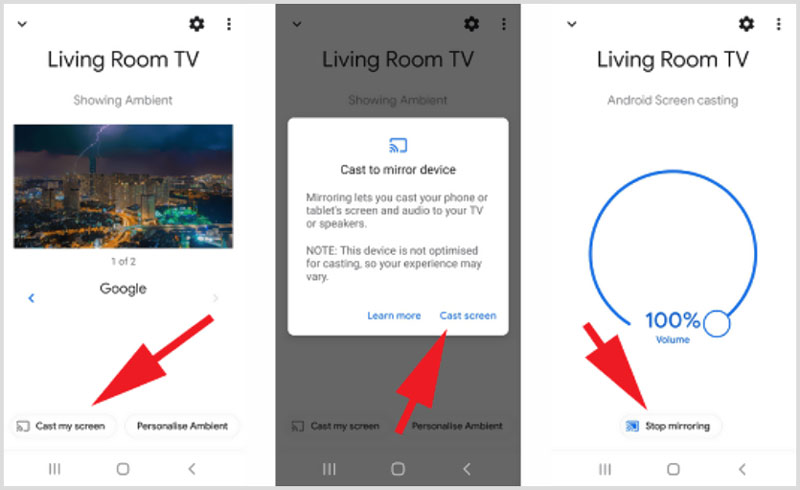
AirPlay tilbyr en enkel måte for iOS-brukere å skjermspeile en iPhone eller iPad til en smart-TV. Den har en Screen Mirroring funksjon for å hjelpe deg med å caste iPhone-skjermen til en Chromecast TV.
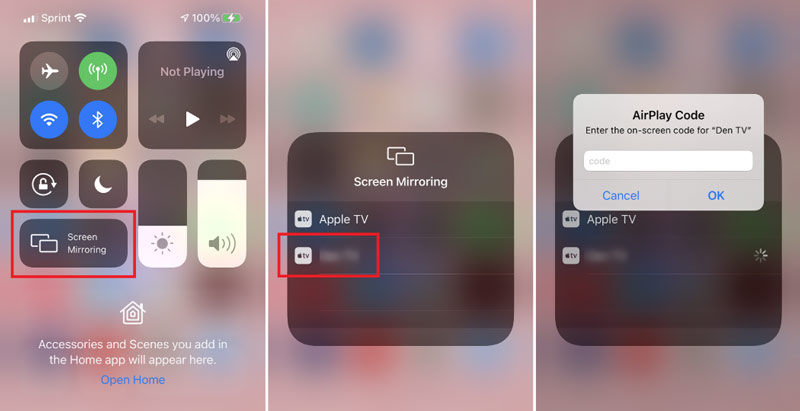
I tillegg til å speile iPhone-skjermen til en Chromecast-TV, kan det hende du ofte må caste iPhone til en datamaskin for visning eller opptak. Her introduserer vi deg for de mektige Telefonspeil for å caste en iPhone eller Android-telefon til Windows 11/10/8/7 PC. Mens skjermen speiler, har du lov til å fange iPhone-skjermen på datamaskin med høy kvalitet.


154,940 Nedlastinger
100 % sikker. Ingen annonser.
1. Hvordan fungerer Chromecast-enheten på en TV?
Når du caster iPhone til Chromecast, vil Chromecast-enheten vite hvilket innhold som skal spilles ved å peke den mot kilden. Chromecast bruker sin egen tilkobling for å sikre at du strømmer den med best kvalitet.
2. Hvilke TV-er kan støttes av Chromecast innebygd?
Nesten alle smart-TV-er kan støttes av den innebygde Chromecast, som Sony, Toshiba, Samsung, LG, SHARP, Philips, Skyworth, SONIQ, VIZIO og flere.
3. Kan jeg kontrollere en Chromecast TV med stemmen?
Ja. Du kan enkelt gi stemmekommandoer og kontrollere Chromecast TV direkte gjennom Google Assistant. Hvis du bruker Chromecast med Google TV, kan du trykke på Google Assistant-knappen på fjernkontrollen for å aktivere stemmekontrollen.
konklusjonen
Etter at du har koblet en Chromecast-enhet til TV-en, kan du enkelt caste iPhone-innholdet til TV-en. Dette innlegget deler 3 effektive metoder for å hjelpe deg med å gjøre skjermspeiling fra iPhone til Chromecast. Du kan enkelt velge din foretrukne måte å skjermspeile en iPhone til Chromecast.

Phone Mirror kan hjelpe deg med å caste telefonskjermen til datamaskinen for bedre visning. Du kan også ta opp iPhone/Android-skjermen eller ta øyeblikksbilder som du vil mens du speiler.
100 % sikker. Ingen annonser.